Chrome-Nutzer können den Webbrowser so konfigurieren, dass der Inhalt von Websites, z. B. JavaScript oder Cookies, nur auf HTTPS-Websites und nicht auf HTTP-Websites zulässig ist.
Wenn es um Datenschutz und Sicherheit im Internet geht, können Internetbenutzer unter anderem den Zugriff auf bestimmte Browserfunktionen durch Websites und Dienste einschränken.
Browser unterstützen eine Vielzahl von Funktionen, die häufig standardmäßig aktiviert sind, sodass Websites und Anwendungen sie sofort verwenden können. Dies ist sicherlich bequemer und für die Benutzerfreundlichkeit besser, kann jedoch Konsequenzen für den Datenschutz und die Sicherheit haben.
Ein grundlegendes Beispiel ist WebRTC, das von allen modernen Webbrowsern unterstützt wird. Sites können es ausnutzen, um die "echte" IP-Adresse des Geräts zu ermitteln, das der Benutzer verwendet, auch wenn Proxys oder VPNs verwendet werden.
Konfiguration des Inhalts der Chrome-Site

Google Chrome bietet Nutzern die Möglichkeit, bestimmte Arten von Inhalten zu verwalten, die der Browser unterstützt, um den Zugriff darauf zu beschränken. Inhalte wie Cookies, JavaScript, Benachrichtigungen oder Popups können zugelassen, blockiert oder angepasst werden.
Dazu muss lediglich chrome: // settings / content in der Adressleiste des Browsers geöffnet werden, um diese Einstellungen zu verwalten.
Es ist zwar möglich, Features für alle Websites zu blockieren und einige Websites, denen Sie den Zugriff auf ein bestimmtes Feature gewähren möchten, auf eine Whitelist zu setzen, Sie können jedoch auch umfassendere Regeln festlegen. Eine dieser umfassenderen Regeln erlaubt bestimmte Inhalte nur auf HTTPS-Sites und nicht auf HTTP-Sites.
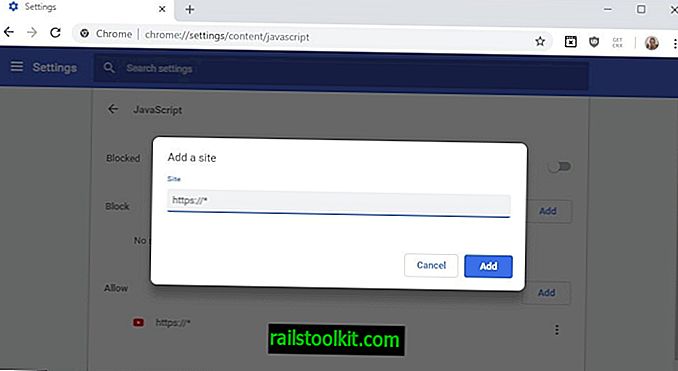
Hier erfahren Sie, wie Sie Chrome dafür konfigurieren.
- Öffnen Sie chrome: // settings / content im Browser, um die verfügbaren Inhaltseinstellungen anzuzeigen.
- Suchen Sie JavaScript auf der Seite und klicken Sie darauf, um die verfügbaren Optionen anzuzeigen.
- Aktivieren oder deaktivieren Sie JavaScript, damit es blockiert wird.
- Klicken Sie auf die Schaltfläche "Hinzufügen", um der Hauptregel eine Ausnahme hinzuzufügen (durch die Chrome angewiesen wird, JavaScript auf allen Websites außer den Websites unter "Zulassen" zu blockieren).
- Geben Sie // * ein .
- Klicken Sie auf die Schaltfläche Hinzufügen, um die neue Regel zum Browser hinzuzufügen.
Die Änderung hat zur Folge, dass Chrome die Ausführung von JavaScript blockiert, wenn HTTP und nicht HTTPS verwendet wird. Dieselbe Regel kann auf andere Inhaltseinstellungen angewendet werden, z. B. auf Cookies, sodass Cookies nur auf Websites akzeptiert werden, die HTTPS verwenden.
Möglicherweise stoßen Sie nach der Änderung auf Websites, die nicht ordnungsgemäß funktionieren. Sie können diese Sites auch zur Liste der Ausnahmen hinzufügen (zulassen), damit sie im Browser wieder funktionieren.
Jetzt Sie : Blockieren Sie bestimmte Arten von Inhalten in Ihrer Suche?














